Samsung TV - Ako zistiť verziu Tizen a aktualizovať systém

- 3795
- 1055
- Leopold Kyseľ
Nové televízory Samsung s inteligentnou technológiou sú vybavené operačným systémom, vďaka ktorému sú pohodlnejšie spravovanie a funkčnejšie, pokiaľ ide o hľadanie obsahu zábavy. Rovnako ako každý iný OS, Tizen, ktorý je základom práce inteligentnej televízie, je potrebné niekedy aktualizovať. Tento článok sa venuje tejto otázke.
Čo je to Tizen OS pre Samsung Smart TV
Operačný systém nazývaný Tizen sa vytvára na základe dobre známeho Linuxu a je veľmi podobný mu externe, takže nie je ťažké zistiť, čo je pre skúseného používateľa. Tento OS sa nachádza v rôznych zariadeniach, kde je poskytnutá kontrolná funkcia internetu: vysávače, chladničky, optika, rozdelené systémy, „inteligentné“ hodinky atď. P.

Pred dvoma rokmi bola vydaná verzia OS Tizen 4.0, ktorý prvýkrát ponúkol používateľovi vylepšenú kvalitu videa s osemkrát škálovaním. Bol to know-how Samsung, ktorý spoločnosti umožnil vyhrať ďaleko od prázdneho trhu.
Okrem obvyklého obsahu obsahu ponúka súbor aplikácií, populárne hry (hlavne platené) vytvorené na rôznych platformách. Môžete si kupovať kohokoľvek tu stlačením niekoľkých tlačidiel.
Diaľkové ovládanie pre inteligentnú televíziu môže byť buď tlačidlo alebo nie celkom obyčajné, kde sa ovláda ako počítačová myš: zobrazí sa kurzor, ktorý označuje, v ktorej oblasti ste pripravení kliknúť. Práca je založená na zariadení reagujúcom na zmeny v uhloch a technológiu „Blutuz“.
Niektoré televízne modely podporujú multitasking: môžete zároveň niečo sledovať a v inom okne - prehrajte. Ak uviažete iné zariadenie na sieť Wi-Fi, potom bude na ňom k dispozícii vysielanie z televízie.
Tizenove hlavné výhody sú jeho jednoduchosť a dobrá vizualizácia. Dokonca aj osoba, ktorá sa predtým nestretla s televízormi takého plánu, ľahko zistí, čo robiť. Existuje niekoľko ďalších výhod:
- dobrá interakcia s smartfónmi Samsung;
- hlasový asistent;
- Správa gest;
- Možnosť personalizácie.
Nevýhody tohto OS zahŕňajú:
- Zlý výber aplikácií - nie všetci vývojári sú pripravení dodávať softvér pre Tizen;
- Podpora iba populárnych formátov videa (napríklad Android-TV ponúka aplikácie pre najneuveriteľnejšie rozšírenia).
Funkcie rozhrania
Keď zapnete televízor, uvidíte widgety, ako v smartfóne: stlačením jedného alebo druhého môžete otvoriť požadovanú sekciu. Zbierka, zbierky, história a odporúčania založené na vašich záujmoch sú vyrobené do samostatných ikon.
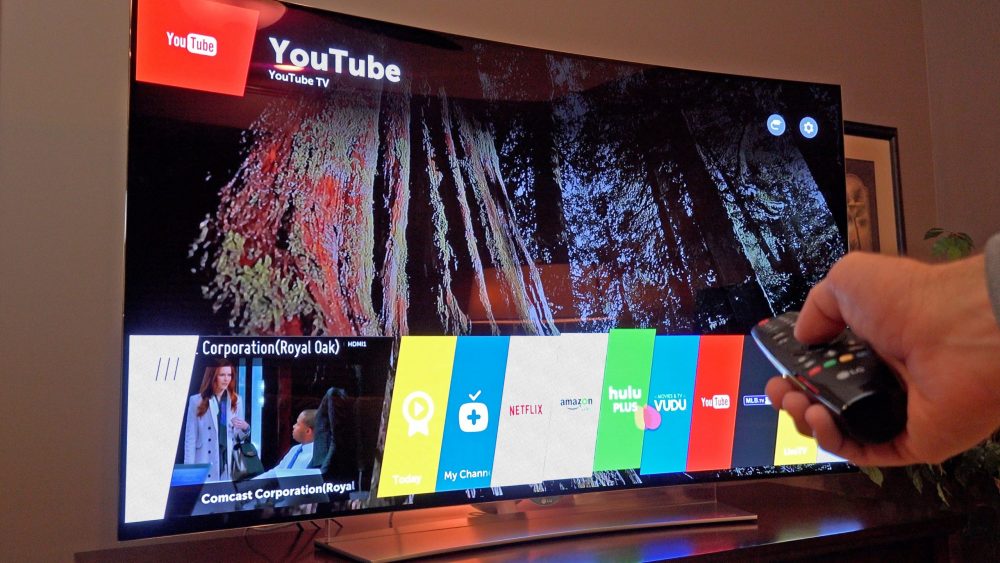
V Taisen sú pruhy widgetov umiestnené nižšie a sú zobrazené na hornej časti obrazovky. Keď listy cez diaľkové ovládanie, aktívna ikona sa mierne zvýši a zvýrazňuje. Ak ikona obsahuje celú odvetvie funkcií, potom pri jej stlačení na vrchu sa všetky pododdiely rozvíjajú a je ľahké ich dosiahnuť.
Prehliadač, ktorý je Achilles piaty zo všetkých OS pre TV, je tiež dobre vyrobený v Samsung Tizen: je vhodné surfovať v ňom, aj keď existuje diaľkové ovládanie tlačidla kvôli optimalizácii výsledkov vyhľadávania.
Ako sledovať firmvér v televízii
Ak chcete získať informácie o aktualizáciách, musíte poznať verziu firmvéru a televízne seriály. Vaše ďalšie akcie budú závisieť od toho. Celkovo spoločnosť Samsung uvoľnila 10 rôznych riadkov označených latinskými písmenami. Pozrite sa na zadnú obálku televízora, je tu nálepka, na ktorej je uvedená položka „model“. Môžete tiež otvoriť „Menu“ - „Support“ - „Apelou na„ Samsung “ -„ kódový kód “. Uvidíte kód - venujte pozornosť iba listom. Prvé dva v tomto prípade nie sú zaujímavé, ale druhý naznačuje televízny seriál.
Ako zistiť verziu firmvéru v závislosti od série
- R, N, M, Q, LS -Kliknite na diaľkové ovládacie prvky „„ Home “, potom„ Nastavenia “ -„ podpora “ -„ o televízii “a choďte dolu do požadovaného bodu;
- K - "menu" ("Home") - "Nastavenia" - "Support" - "Apelou na" Samsung ";
- J - "Menu" ("Menu/123") - "Nastavenia" - "Support" - "Apelou na" Samsung ";
- N, F, E - „Menu“ (nájdete nielen na diaľkovom ovládaní, ale aj na ďalšej virtuálnej klávesnici) - „Nastavenia“ - „Podpora“ - „Apelujte na Samsung“.
Aktualizácie a reštartovanie platformy
Inštalácia Tizen s aktualizáciami sa vykonáva prostredníctvom internetu - uistite sa, že pripojenie je stabilné:
- Zadajte „Menu“ - „Podpora“, ako je opísané vyššie.
- Otvorte „aktualizáciu“. Niekedy táto časť nie je osvetlená a zobrazuje sa ako neaktívna. V takom prípade musíte odstrániť vidličku z výstupu, počítať 5 minút, zapnite sa a znova zopakujte všetko.
- Vyberte „Aktualizácia teraz“ (v niektorých modeloch sa tím nazýva „na webe“).
- Počkajte, kým systém nájde aktualizáciu pre váš OS.
- Ak je to tak, nastane otázka, či chcete začať proces teraz - súhlasím.
- Teraz nestlačte tlačidlo vypnutia v televízii, kým vám Samsung Bot nepovie o konci postupu.
- Po aktualizácii systému sa televízor reštartuje sám za seba.
Ak je elektrina odpojená v čase načítania, môže sa vyskytnúť spontánny reset nastavení a všetko sa bude musieť znova spustiť.
Inštalácia a odstránenie aplikácií
Ak chcete inštalovať aplikácie do Tizen Smart TV TV, musíte najskôr vytvoriť účet na oficiálnom portáli účtov Samsung. Potom otvorte funkcie „Nastavenia“ - „Smart“ - “. Kĺb. Samsung “, zadajte údaje (prihlásenie a heslo).
Teraz zistíme, ako nainštalovať aplikáciu:
- Prejdite do „ponuky“ - „Nastavenia“ - Aplikácie Samsung.
- Vyberte ľubovoľný program zo zoznamu (meno môžete riadiť do „vyhľadávania“).
- Kliknite na tlačidlo „Nainštalovať“.
- Widget sa zobrazí na hlavnej obrazovke.
Ak chcete vymazať žiadosť, konajte takto:
- Stlačte tlačidlo „Domov“ na diaľkovom ovládaní.
- Vyberte „Aplikácie“ - „Moje aplikácie“.
- Kliknite na ikonu prevodového stupňa.
- Vyberte aplikáciu a kliknite na „Odstrániť“.
Odporúčame inštaláciu iba softvéru, ktorý je vyvinutý pre Taisen oficiálne a je prítomný v katalógu. V opačnom prípade sa môžete stretnúť s vírusmi, neustálym reklamám a iným nepríjemným javom.
- « Ako vyčistiť vyrovnávaciu pamäť a pamäť v televíziách pomocou inteligentnej televíznej podpory
- Xiaomi App Vault Program - Funkcie metód používania a odstraňovania »

